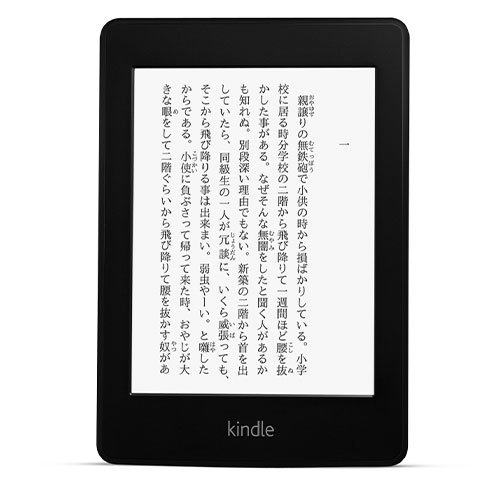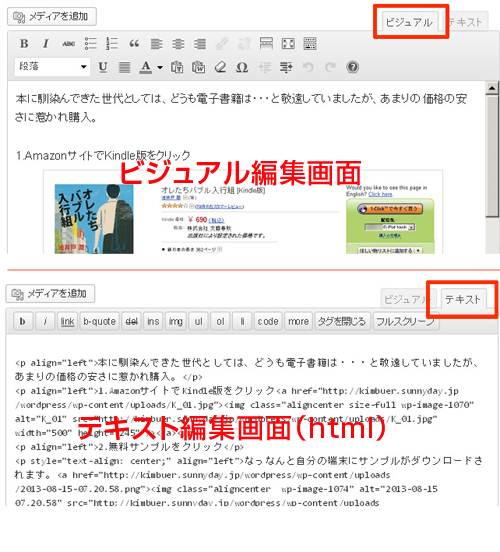Firefoxをお引越し
パソコンの引越しに伴い、ブラウザーの情報類全てをお引越し。しんどいかと思いきや正味5分とあっさり完了したので、あっさりと紹介します。
現在使用中のパソコンを親、引越し先のパソコンを子として解説します。
子側の設定。Syncをクリック
ファイヤーフォックスのスタートページの画面です。下部のSyncをクリック
2.端末と連携をクリック
3.アカウントをクリック アカウントがない場合は、親側でアカウント設定をしてください。
4.番号をメモる。 この番号を親側で入力しますので、とりあえずメモ
引越し元(親側)の設定
5.親側の設定 ツール>オプション>SYNCの順でいき、「端末と連携」をクリック。すると子側で表示された画面が出てきます。ここに先ほどメモした番号を入力
6.接続完了 全てを入力してしばらくすると「端末が接続されました」の画面が表示されます。
引越し先(子側)の設定
7.子側の画面も変化 子側の画面も先ほどの番号画面から自動に下記画面に切り替わります。
8.セットアップ完了 しばらくするとセットアップ完了に移行
9.子側の画面 アドオンした機能がメニュー画面に表示されています。当然、Bookmark、Cokkie情報も引き継がれています。